1、本例,需要我们每间隔5行插入1行,我们可以按照下列步骤操作。首先,打开Excel文档,点击如图所示的“方方格子”选项卡。
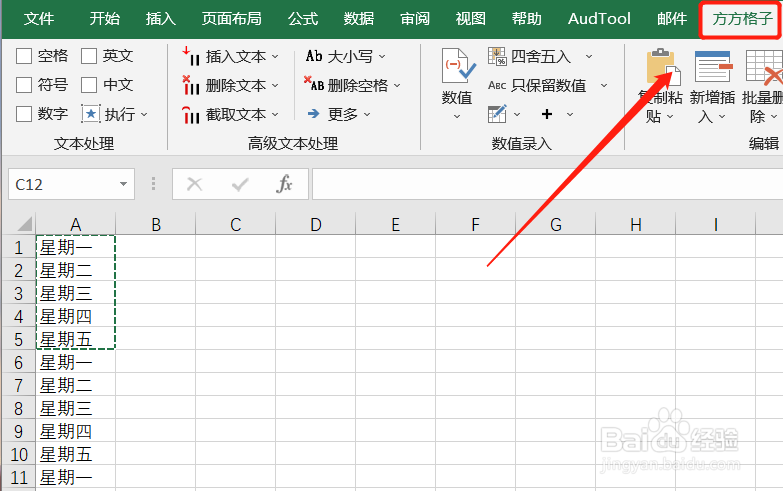
2、接着,选中需要处理的单元格范围。
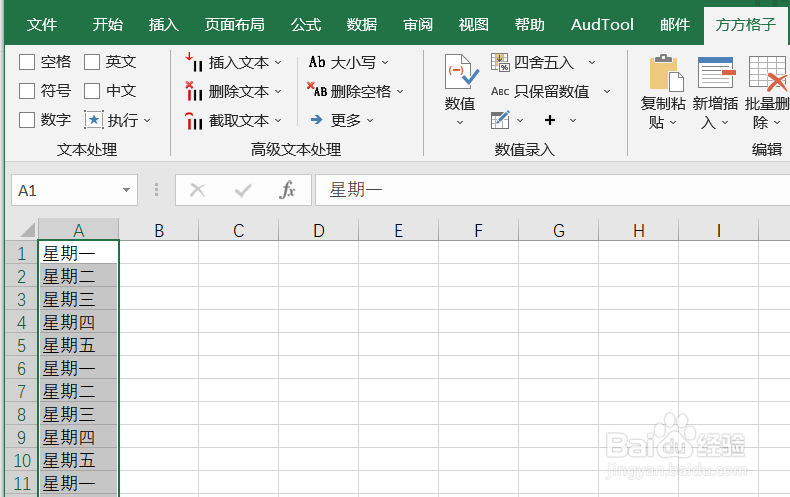
3、然后,在“编辑”模块找到并点击“新增插入”。

4、点击后,会出现一个下拉菜单,我们继续点击“插入N行”。

5、这时,会出现一个对话框,根据例子,我们在“间隔”填入“5”后,点击“确定”即可。
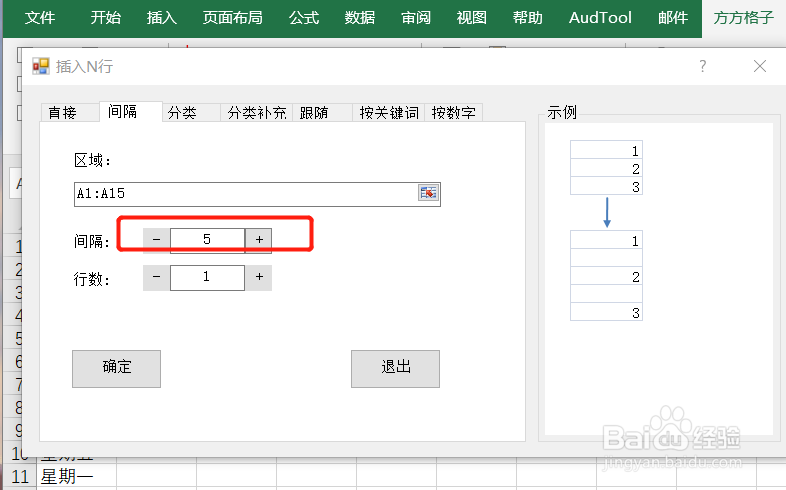
6、然后,就实现每隔5行插入1行啦!怎么样?是不是十分简单高效呢?!

1、本例,需要我们每间隔5行插入1行,我们可以按照下列步骤操作。首先,打开Excel文档,点击如图所示的“方方格子”选项卡。
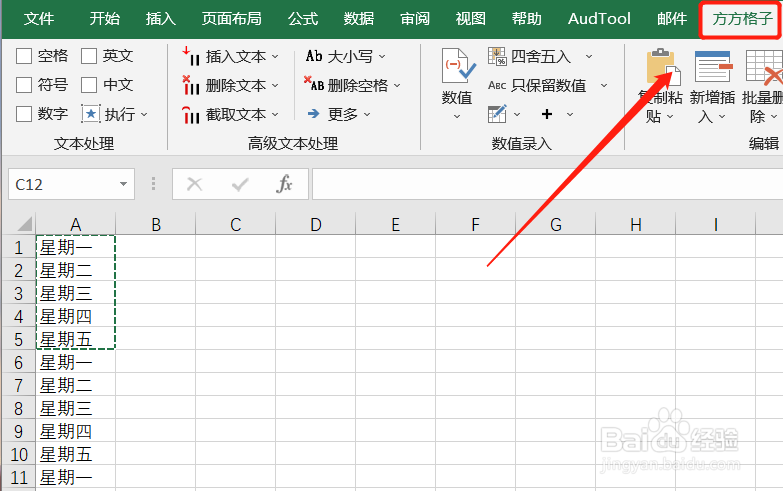
2、接着,选中需要处理的单元格范围。
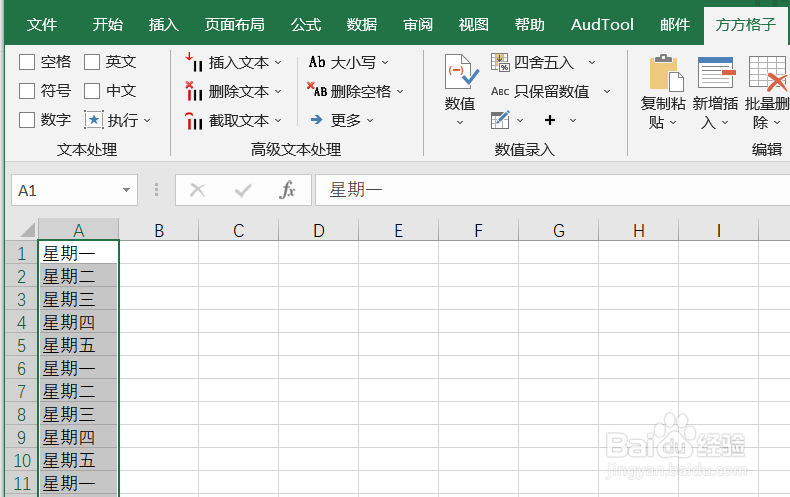
3、然后,在“编辑”模块找到并点击“新增插入”。

4、点击后,会出现一个下拉菜单,我们继续点击“插入N行”。

5、这时,会出现一个对话框,根据例子,我们在“间隔”填入“5”后,点击“确定”即可。
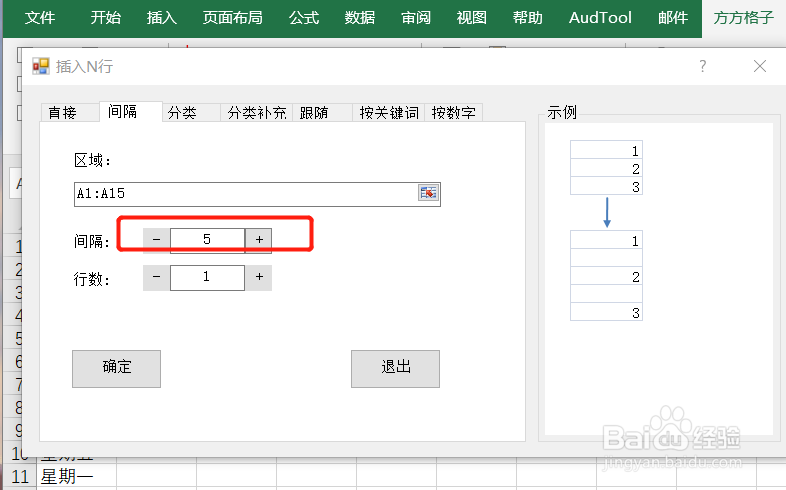
6、然后,就实现每隔5行插入1行啦!怎么样?是不是十分简单高效呢?!
